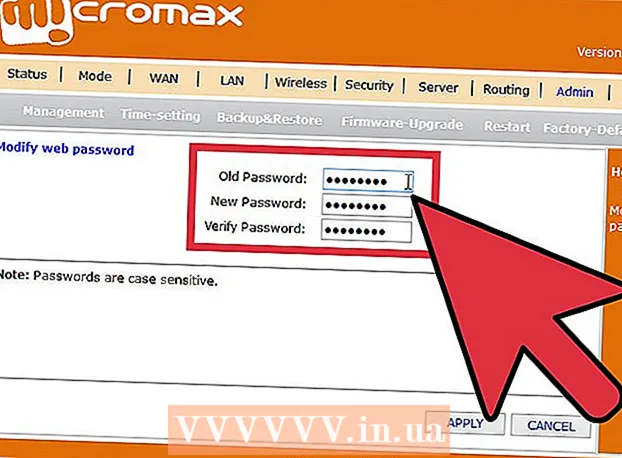Auteur:
Randy Alexander
Denlaod Vun Der Kreatioun:
25 Abrëll 2021
Update Datum:
1 Juli 2024

Inhalt
WikiHow haut léiert Iech wéi Dir Messagen an Gmail klasséiert nom Label op Computer a mobilen Apparater. "Labels" oder "Labels" si just eng Form vu Classeure bei Gmail.
Schrëtt
Method 1 vun 2: Um Computer
Besicht d'Gmail Haaptsäit an https://www.google.com/gmail/. Wann Dir scho ageloggt sidd, kënnt Är Inbox erschéngen.
- Wann Dir net ageloggt sidd, klickt op de Knäppchen UMELLEN oder MELLT IECH An der oberer rechter Ecke vun der Säit, gitt Är E-Mail Adress a Passwuert.

Klickt Méi ▼ oder Erweidert Lëscht ▼ ass ënnen um Bam lénks vun der Inbox Säit.
Klickt Neie Label erstellen gutt Erstellt en neie Label. Dës Optioun ass am ënneschten Deel vun der Sektioun Méi an der Lëscht vun Optiounen.

Gitt e Labelnumm a klickt dann Erstelle gutt Erstelle. Also de Label Numm gëtt op de Bam hinzugefügt.- Dir kënnt och d'Këschtchen ukucken Naschtlabel ënner oder Etiketten nestéiert an wielt dann e existente Label fir en neie Label als Ënnerordner ze kreéieren.

Wielt d'Botschaft ze markéieren. Fir dëst ze maachen, klickt op d'Këscht lénks vun all E-Mail déi Dir markéiere wëllt.
Klickt op d'Etikett icon. Dëse Knäppchen mam Label läit uewen an der Inbox, direkt ënner der Sichbox.
- Dir kënnt och op déi ausgewielten E-Mail klickt, zitt an dréckt de Labelnumm am Bam lénks op der Säit.
Klickt op den Numm vum Label. Dëst bedeit datt déi gewielten E-Mail automatesch an de Label bäigefüügt gëtt, dat heescht datt Dir op de Label klickt an der lénkser Sidebar an d'E-Mail kucken.
- Wann Dir eng E-Mail aus Ärer Inbox verstoppe wëllt, klickt op de "Archiv" oder "Archiv" Knäppchen (deen uewen an der Inbox, mat engem Pfeil-Ikon am Kader). Also wäert d'E-Mail aus Ärer Inbox verschwannen, awer Dir kënnt et ëmmer nach kucken andeems Dir op den Etikettennumm klickt.
Method 2 vun 2: Um Telefon
Öffnen der Gmail App. Kuckt eng Uwendung mat engem rouden "M" op engem wäissen Hannergrond, dee wéi eng Enveloppe ausgesäit.
- Wann Dir net op Gmail ageloggt sidd, gitt Är Google Adress a Passwuert a tippt Umellen.
Dréckt de Knäppchen ☰ an der ieweschter lénkser Ecke vum Bildschierm. E Menu kënnt op.
Scrollen erof a tippen op d'Aktioun + Neit erstellen gutt + Erstellt nei Etiketten ënnen am Menü.
Gitt e Numm fir de Label a klickt GEMAACH gutt ERKLÄRT. Also ass de Label erstallt ginn.
Klickt ☰. E Menu kënnt op.
Scrollen erof a wielt Primär gutt Main uewen am Menü. Dëst hëlt Iech zréck an Är Heem Mailbox.
- Dir kënnt och op d'Mailbox tippen Sozial (Gesellschaft), Aktualiséierungen (Aktualiséierten Inhalt) gutt Promotiounen (Annonce) uewen am Menü wann néideg.
Wielt d'E-Mail aus, déi Dir an den Dossier plënnert. Als éischt klickt an hält en E-Mail bis e Kontrollmark lénks ass, da klickt op de Rescht vun der Mail déi Dir wëllt réckelen.
Dréckt de Knäppchen … an der oberer rechter Ecke vum Bildschierm. E Menü wäert erschéngen.
Wielt Änneren Etiketten gutt Ännert de Label. Dës Optioun ass no uewen am Pop-up Menu.

Klickt op de Label. E Scheckmark kënnt dann am Tick vun der Etikett, op der rietser Säit vum Bildschierm.- Wann et verschidde Etikette gëtt, kënnt Dir all Label tippen déi Dir wëllt fir déi gewielten E-Mail pechen.

Klickt op d'Mark ✓ an der oberer rechter Ecke vum Bildschierm. Dëst füügt Är Etiketten op der gewielter E-Mail an füügt se an den Dossier vum Label bäi.- Wann Dir Messagen aus Ärer Heem Mailbox verstoppe wëllt, rutscht de bezeechent E-Mail no lénks. De Message gëtt archivéiert a verschwënnt aus der Inbox.
- Fir de Label ze gesinn, tippen ☰, scroll down a wielt de Labelnumm. All Är markéiert Messagen sinn hei.